untuk melanjutkan tutorial pada posting cara setting domain co.tv, kali ini saya akan membuat panduan cara mengarahkan DNS (Domain name servers) menuju ke 000webhost.com. berikut langkah langkah nya.
1. Login ke co.tv
2. masuk ke Control Panel > My Domain
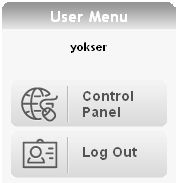
3. klik ‘Set Up’ pada domain yang akan digunakan
4. Pilih Manage DNS

5. Masukan ns01.000webhost.com dan ns02.000webhost.com pada Name Server 1 dan 2
6. Jika sudah klik Set UP
7. login ke akun anda di http://members.000webhost.com/
8. Kalo udah, buat akun baru dengan menekan tombol ‘Create New’
9. setelah itu anda akan diminta memasukan data pada kolom ‘Enter Account Details’

10. masukan nama domain co.tv yang sudah anda daftarkan pada kolom ‘I want to host my own domain’ misal:yokser.co.tv
11. masukan password paru pada kotak ‘Choose Password:’
12. klik ‘Setup New account’
13. selesai. tunggu hingga 1 – 2 hari dan domain anda aktif.
jika ada masalah, anda bisa bertanya melaui form komentar dibawah ini
1. Login ke co.tv
2. masuk ke Control Panel > My Domain
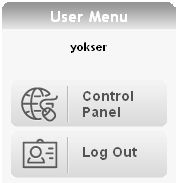
3. klik ‘Set Up’ pada domain yang akan digunakan
4. Pilih Manage DNS
5. Masukan ns01.000webhost.com dan ns02.000webhost.com pada Name Server 1 dan 2
6. Jika sudah klik Set UP
7. login ke akun anda di http://members.000webhost.com/
8. Kalo udah, buat akun baru dengan menekan tombol ‘Create New’
9. setelah itu anda akan diminta memasukan data pada kolom ‘Enter Account Details’
10. masukan nama domain co.tv yang sudah anda daftarkan pada kolom ‘I want to host my own domain’ misal:yokser.co.tv
11. masukan password paru pada kotak ‘Choose Password:’
12. klik ‘Setup New account’
13. selesai. tunggu hingga 1 – 2 hari dan domain anda aktif.
jika ada masalah, anda bisa bertanya melaui form komentar dibawah ini












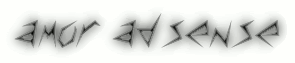

0 komentar:
Posting Komentar